Содержание
Продолжаем поднятую тему: Где хранить закладки интересных сайтов. И сегодня речь пойдет про IE закладки, т.е. как добавить сайт в закладки, если Вы работаете с браузером Internet Explorer.
Я, конечно, рекомендую использовать более надежный и быстрый браузер, чем браузер Internet Explorer. Лучше установить себе Мозилу, Оперу или Хромом. Но, тем не менее, некоторые пользователи все еще используют IE, поэтому обсудим добавление закладок и в этом браузере.
Содержание
IE закладки в панели Избранного
Закладки в IE можно добавить или упорядочить разными способами. Это зависит от количества закладок.
Например, если закладок немного (всего 1-5 шт.), то их можно добавить сразу же на панель Избранного (см. на снимке ниже, где цифра 1). Также здесь удобно хранить закладки самых часто посещаемых сайтов, если у нас очень много разных закладок.
Далее, как видно на снимке под цифрой 2, можно упорядочить IE закладки по отдельным папкам, группируя закладки по тематикам сайтов. Здесь лучше всего помещать папки с основными группами (если у нас их много):
Остальные закладки и папки с закладками можно поместить просто в общую папку Избранное.
Если IE закладки не отображаются в панели Избранного, как показано выше на снимке, значит нужно включить отображение этой панели.
Для этого в верхней части окна браузера Internet Explorer кликаем правой кнопкой мыши и в появившемся контекстном меню ставим галочку для отображения Панели избранного, как показано на снимке:
Теперь подробно рассмотрим добавления сайтов в закладки IE.
Как добавить IE закладки в Панель Избранного
Сначала рассмотрим добавление в закладки IE на примере моего сайта: Windows для начинающих пользователей ПК. Добавим закладку в область быстрого запуска, как это рассматривали выше для области 1 (на первом снимке).
Для этого просто нажимаем на значок звездочки со стрелкой (1), которая тоже находится в Панели избранного, либо просто нажимаем на значок (2) левой кнопкой мыши и, удерживая эту кнопку, переносим значок в область Панели Избранного. Отпускаем кнопку и закладка добавлена:
Теперь поговорим о том, как добавлять закладки в папки, а также просто в общий список Избранного.
Как добавить IE закладки в папки и в Избранное
В браузере Internet Explorer, как и в других браузерах, чтобы добавить сайт (страницу сайта) в закладки, можно воспользоваться клавиатурой и применить «горячие клавиши». Для этого просто нажимаем комбинацию двух клавиш Ctrl+D:
Или в адресной строке кликаем мышкой на значок звездочки (1) и затем на кнопку Добавить в Избранное:
Например, мы хотим, чтобы закладка на выбранный сайт находилась на Панели Избранного, но в отдельной папке закладок. Для этого делаем следующее: нажимаем на Создать папку (1), указываем папку, например, Компьютер (2), указываем куда расположить эту папку с закладками, в нашем случае добавляем в Панель Избранного (3), жмем Создать (4) и Добавить (5):
В результате получаем в Панели Избранного папку Компьютер с закладкой:
Таким образом, можно добавлять папки в Панели Избранного и сколько угодно закладок в них.
Как добавить IE закладки в Избранное
Место на Панели Избранного ограничено. А если у нас очень много разных закладок, то IE закладки можно помещать непосредственно в общий список папки Избранное.
Рассмотрю это на примере добавления в закладки сайта кулинарных рецептов.
Используем комбинацию клавиш Ctrl+D, или в адресной строке нажимаем на значок звездочки, а затем на кнопку Добавить в Избранное (как мы уже рассматривали ранее). После этого указываем имя закладки, или оставляем предложенное без изменений (1), указывает также куда добавить закладку, в данном случае выбираем папку Избранное (2) и жмем Добавить (3):
Готово! Теперь эту закладку при необходимости можно найти через значок Избранного (звездочка) и в списке добавленных закладок выбрать необходимую:
Как упорядочить закладки в IE
Если у нас в браузере Internet Explorer уже находится много закладок, то их можно быстро и легко упорядочить. Для этого заходим в Избранное (по звездочке) и правой кнопкой мыши через контекстное меню создаем дополнительные папки. Теперь можно переносить сохраненные закладки простым перетаскиванием мышкой их в нужные папки:
Попробуйте создать или упорядочить свои закладки в IE!
Если Вам нужно научиться создавать или упорядочивать закладки в Опере, Мозиле или Хроме, тогда выбирайте заметку для нужного браузера на странице: Где хранить закладки.
Возможность сохранять Ваши любимые веб-сайты в браузере Интернет называется «закладки». Когда Вы делаете закладку на веб-сайт, Вы добавляете URL сайта в список избранных, к которым Вы можете обращаться снова и снова в любой момент, когда Вам захочется посетить их. В Internet Explorer нет ограничения по количеству закладок, которые Вы можете сделать. Знание о том, как управлять закладками, удобно, когда закладки у Вас начинают накапливаться в больших количествах.
Инструкция
- 1 Запустите Internet Explorer на Вашем компьютере. Перейдите к заголовку ‘Избранное’ в верхней части окна браузера.
- 2 Кликните ‘Добавить в папку «Избранное».’ Так Вы сделаете закладку на веб-страницу, на которой Вы в это время находитесь. Вы можете поступить так с каждой страницей, на которой Вы находитесь и которую хотите сохранить.
- 3 Упорядочьте Ваши закладки. Перейдите в меню ‘Избранное’ снова и кликните ‘Упорядочить Избранное.’ Это предоставит Вам возможность создать категории для Ваших ссылок.
- 4 Кликните ‘Создать папку’, чтобы создать папку для категории закладок. Вы можете назвать эту папку так, как захотите.
- 5 Упорядочивайте Ваши закладки. Когда Вы добавляете новый веб-сайт в Ваши закладки и хотите, чтобы он был помещен в определенную категорию, кликните ‘Избранное,’ затем ‘Добавить в папку «Избранное».’ Вы выберете категорию для Ваших закладок из выпадающего меню. Кликните кнопку ‘Добавить’, когда сделаете Ваш выбор.
- 6 Перемещайте, переименовывайте или удаляйте Ваши категории закладок. Кликните ‘Избранное,’ затем ‘Упорядочить Избранное.’ Вы можете затем использовать кнопки, предназначенные для перемещения закладок из одной категории в другую, переименования закладок или категорий или для их удаления.
Подсказки и предупреждения
-
Если Вам нужны ответы на вопросы относительно управления Вашими закладками в Internet Explorer, посмотрите не далее чем на страницу ЧаВо (FAQ)по Internet Explorer (см. Ссылки ниже).
-
Память имеет значение. Убедитесь, что Ваш компьютер имеет достаточно оперативной памяти для использования Internet Explorer. Чтобы программа работала, нужно минимум 64 МБ памяти.
-
Internet Explorer поставляется со встроенными фишинг-фильтрами. По умолчанию они активированы и будут автоматически проверять для Вас, заслуживают ли доверия посещаемые Вами сайты.
-
Приведенные выше шаги предназначены для использования в Internet Explorer 7.0. Более старые версии Internet Explorer могут не работать с этой последовательностью шагов.
2 ноября 2014 г.
Просмотров: 1512На текущий момент абсолютно любой браузер имеет в своем арсенале такой инструмент, как архив закладок. Найдя важную для вас страницу вы добавляете ее в закладки, словно те, что были в школьных книгах. Используя эту опцию, удобно загружать ранее сохраненные интернет-странички.
Вам понадобится
- Программное обеспечение Internet Explorer.
Инструкция
Далее перед вами должно появиться небольшое диалоговое окно с заголовком «Добавление в избранное». Здесь от вас требуется указать свое название закладки, переместив фокус мыши на поле «Имя», либо оставить прежний заголовок. Как правило, название закладки по умолчанию включает в себя название сайта и много другой ненужной информации.</li>В этом же окне следует выбрать каталог, в котором будет сохранена закладка, если таких каталогов несколько. Для этого нажмите кнопку «Добавить в». Если вы хотите поместить закладку в еще несуществующую папку, в пустом поле введите ее название и нажмите кнопки «Создать папку» и ОК. Вернувшись к прежнему окну, нажмите ОК либо клавишу Enter.</li>После создания новой закладки, просмотрите ее. Для этого нажмите верхнее меню «Избранное», откройте недавно созданную папку — внутри нее будет находиться новая закладка. Чтобы загрузить сохраненную вами страничку достаточно кликнуть левой кнопкой мыши по пункту закладки.</li>Редактирование созданных закладок возможно производить посредством команды «Упорядочить избранное» из того же меню. Закладки можно копировать, удалять и перемещать из одного каталога в другой. Обратите внимание на случай создания большого количества закладок, желательно их распределить по тематическим директориям. Каталоги в свою очередь также поддаются редактированию — переименованию либо удалению.</li>Оцените статью!Используемые источники:
- https://blog-pc.ru/kak-dobavit-zakladki-v-ie.html
- http://www.ruhow.ru/info/kak_upravlyat_zakladkami_v_internet_explorer.html
- http://imguru.ru/page/kak-sdelat-zakladki-v-explorer
 Как перенести закладки
в другой браузер
Как перенести закладки
в другой браузер Если Вам нужны ответы на вопросы относительно управления Вашими закладками в Internet Explorer, посмотрите не далее чем на страницу ЧаВо (FAQ)по Internet Explorer (см. Ссылки ниже).
Если Вам нужны ответы на вопросы относительно управления Вашими закладками в Internet Explorer, посмотрите не далее чем на страницу ЧаВо (FAQ)по Internet Explorer (см. Ссылки ниже).  Приведенные выше шаги предназначены для использования в Internet Explorer 7.0. Более старые версии Internet Explorer могут не работать с этой последовательностью шагов.
Приведенные выше шаги предназначены для использования в Internet Explorer 7.0. Более старые версии Internet Explorer могут не работать с этой последовательностью шагов.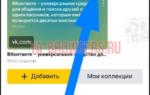 Где находятся, как добавить и удалить закладки ВКонтакте с новым дизайном
Где находятся, как добавить и удалить закладки ВКонтакте с новым дизайном

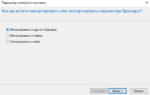 Как в Internet Explorer экспортировать закладки в HTML-файл
Как в Internet Explorer экспортировать закладки в HTML-файл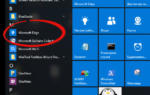 Как отключить (удалить) или включить Internet Explorer в Windows 10
Как отключить (удалить) или включить Internet Explorer в Windows 10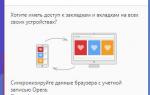 Как закладки перенести из «Оперы» в «Оперу». Как в «Оперу» импортировать закладки
Как закладки перенести из «Оперы» в «Оперу». Как в «Оперу» импортировать закладки Internet Explorer не запускается: 8 способов "оживить" браузер
Internet Explorer не запускается: 8 способов "оживить" браузер